iPhone 15/14/13/12 화면을 PC에 미러링하는 방법
iPhone을 PC에 미러링하는 것은 모바일 게임 모험을 공유하거나 슬라이드를 발표하거나 단순히 좋아하는 콘텐츠를 더 크게 볼 때 매우 유용할 수 있습니다. 그러나 특히 고품질의 부드러운 미러링의 경우 프로세스가 다소 복잡해 보일 수 있습니다. 걱정하지 마세요! 이 종합 가이드에서는 iPhone 15/14/13/12 화면을 PC에 손쉽게 미러링하는 데 도움이 되는 번거롭지 않은 6가지 방법을 살펴보겠습니다.
iPhone을 PC로 미러링하기 전 모든 준비
iPhone을 Windows PC로 미러링하는 여정을 시작하기 전에 원활하고 성공적인 경험을 보장하기 위해 몇 가지 준비를 하는 것이 중요합니다. iPhone 또는 iPad 화면 미러링 프로세스를 시작하기 전에 수행해야 할 주요 단계는 다음과 같습니다.
1. 소프트웨어 업데이트: 시작하려면 iPhone과 PC에 미러링용 앱이 설치되어 있는지 확인하세요. 또한 iPhone을 PC에 원활하게 미러링하려면 최신 소프트웨어가 필수적입니다.
- iPhone에서 "설정" 앱으로 이동하여 "일반"을 탭하고 "정보"를 탭하여 사용 가능한 업데이트를 확인하세요.
- PC의 경우 도구 모음에서 Windows 기호를 마우스 오른쪽 버튼으로 클릭하고 "설정" 버튼을 클릭합니다. 여기서 "Windows 업데이트" 버튼을 클릭하여 사용 가능한 업데이트를 다운로드할 수 있습니다.
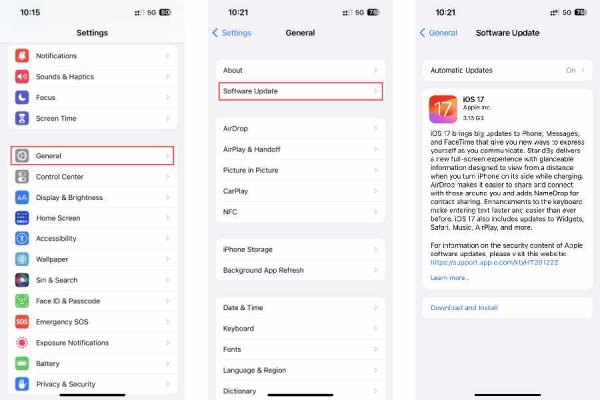
2. Wi-Fi 연결을 확인하세요. Wi-Fi 연결이 최적의 작동 상태에 있고 PC에 대한 iPhone 화면 미러링 요구 사항을 처리할 수 있는지 확인하십시오. 무선 연결을 사용하는 경우 네트워크 설정이 올바르게 구성되어 있고 신호 강도가 안정적인지 확인하세요.
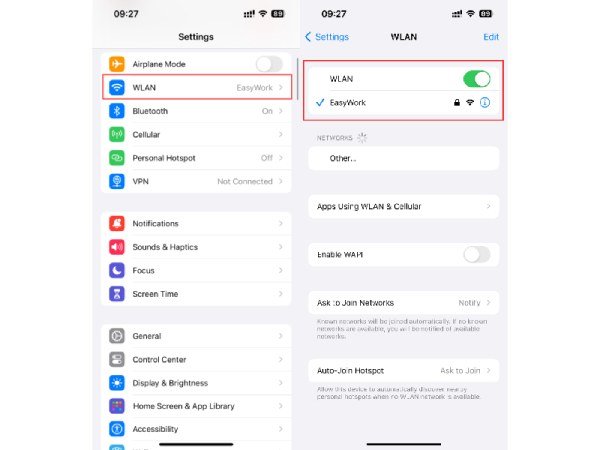
3. 적합한 USB 케이블을 찾으세요: Wi-Fi가 없어도 USB 케이블을 사용하여 iPhone 화면을 PC에 미러링할 수 있습니다. 미러링하려는 iPhone과 호환되는 케이블을 선택하는 것이 중요합니다. 예를 들어 USB-C 케이블(iPhone 15의 새로운 변경 사항)이 필요할 수 있습니다. PC에 USB-C 포트가 있는 경우 USB-C-라이트닝 케이블이 필요할 수 있습니다.
4. 연결 테스트: 모든 준비가 완료되면 연결을 테스트하는 것이 좋습니다. PC가 iPhone을 감지할 수 있는지, 아니면 그 반대인지 확인하세요. 연결에 성공하면 iPhone 화면을 PC로 미러링할 준비가 된 것입니다. 이 사전 조치를 통해 화면 미러링 프로세스를 진행하기 전에 잠재적인 문제를 식별하고 해결할 수 있습니다.
이러한 준비가 완료되면 Wi-Fi 또는 USB 케이블 연결 중 어느 것을 선택하든 iPhone 화면을 PC로 미러링할 수 있는 준비가 잘 된 것입니다. 원활한 경험을 보장하려면 항상 이러한 필수 조치를 취하는 것을 잊지 마세요.
iPhone을 Windows PC로 미러링하는 번거롭지 않은 도구 6가지
1. AnyRec 폰 미러링
Windows PC 또는 Mac 컴퓨터에서 iPhone 화면을 미러링하려면 다음과 같은 전문 도구를 사용할 수 있습니다. AnyRec 폰 미러. 이 도구는 원활한 미러링 경험을 제공하도록 설계되었으며 지연 없는 고품질 화면 미러링을 지원합니다. 모든 운영 체제와 호환됩니다. AnyRec Phone Mirror를 사용하여 iPhone을 PC에 미러링하는 단계는 다음과 같습니다.

iPhone을 PC에 미러링하면서 고품질 경험을 제공하세요.
지연 없는 미러링을 보장하는 안정적인 연결 및 고급 매개변수입니다.
귀하의 필요에 맞게 무선 미러 및 USB 미러 모드가 모두 지원됩니다.
iPhone을 PC에 미러링하는 동안 스크린샷을 기록하거나 찍는 기능.
100% 보안
1 단계.iPhone을 미러링하려는 PC에서 AnyRec Phone Mirror를 실행하세요. "iOS 미러" 탭에서 "무선 미러" 버튼 또는 "USB 미러" 버튼을 클릭하여 미러 모드를 선택하세요.
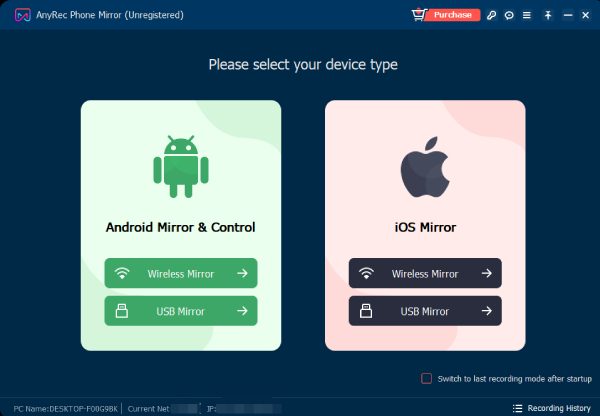
2 단계.제어 센터에 액세스하십시오. "Screen Mirroring" 버튼을 눌러 PC를 검색하세요. 표시되면 "AnyRec Phone Mirror" 버튼을 눌러 iPhone 화면을 PC에 미러링하세요.
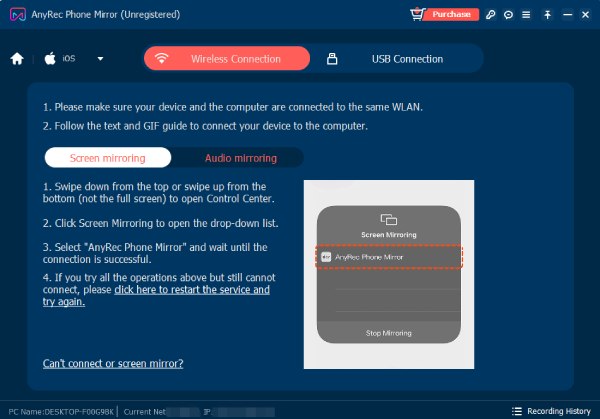
3단계.원하는 경우 고해상도 스크린샷 찍기 또는 iPhone을 PC에 미러링하면서 화면을 녹화하려면 "스냅샷" 버튼이나 "녹화" 버튼을 클릭하세요. 또는 "기본 설정" 탭에 설정된 단축키를 누를 수도 있습니다.
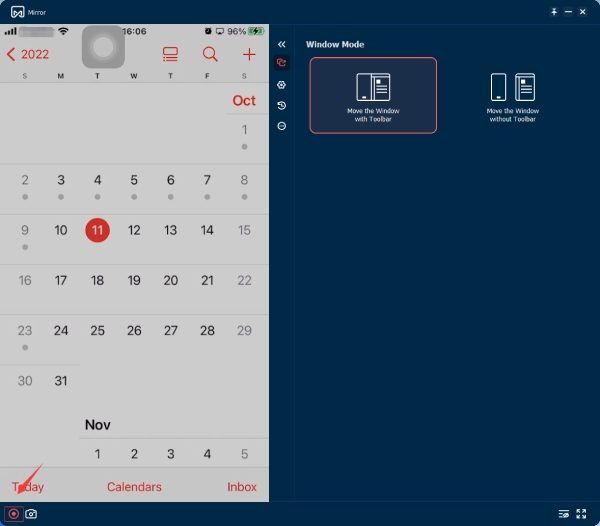
2. 론리스크린
LonelyScreen은 좋아하는 프로그램, 프레젠테이션, 앱 데모, 게임, 사진을 더 큰 화면에서 즐길 수 있는 iPhone용 화면 미러링 도구입니다. 침실, 거실, 회의실에 있는 사람들과 쉽게 소통할 수 있습니다. LonelyScreen을 사용하여 iPhone을 Windows PC에 미러링하는 단계는 다음과 같습니다.
1 단계.LonelyScreen을 열고 오른쪽 상단에서 아래로 스와이프하여 iPhone의 제어 센터를 엽니다.
2 단계."Screen Mirroring"을 누르고 사용 가능한 장치 목록에서 "LonelyScreen"을 누릅니다.
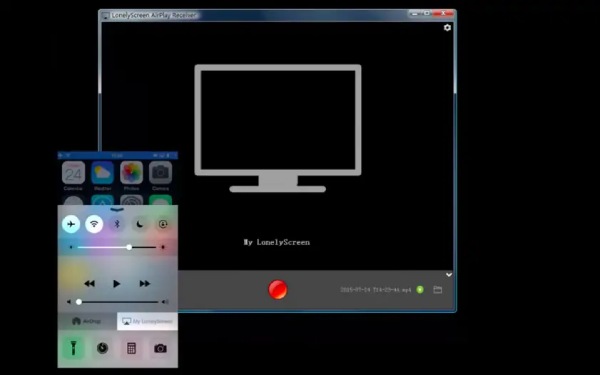
3. 에어서버
AirServer는 Google Cast, AirPlay 및 Miracast 스트림을 수신할 수 있는 Mac 및 PC용 화면 공유 애플리케이션입니다. 환상적인 화면 공유 옵션으로 잘 알려져 있으며 Mac과 PC를 위한 가장 멋진 화면 공유 응용 프로그램으로 알려져 있습니다. AirServer를 사용하면 PC를 Apple TV나 Chromecast 장치처럼 만들 수 있습니다. AirServer를 사용하여 iPhone을 PC에 미러링하는 단계는 다음과 같습니다.
1 단계.컴퓨터에서 AirServer 앱을 열고 "스캔" 버튼을 클릭하세요. AirServer는 코드를 통해 QR 정보를 읽습니다.
2 단계.iPhone의 오른쪽 상단에서 아래로 스와이프하여 제어 센터를 엽니다. "화면 미러링"을 탭하세요. 사용 가능한 장치 목록에서 컴퓨터를 선택하십시오.
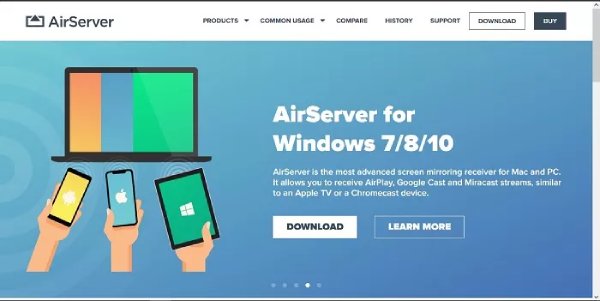
4. 에어드로이드
AirDroid는 Android 및 iOS 기기와 컴퓨터의 화면을 원격 제어와 함께 하나의 앱으로 미러링할 수 있는 앱입니다. 아이폰을 아이패드로 미러링하기 이 도구에서도 지원됩니다. AirDroid를 사용하여 iPhone을 PC에 미러링하는 단계는 다음과 같습니다.
1 단계.표준 USB 케이블을 사용하여 iPhone을 컴퓨터에 연결하십시오. "케이블" 버튼을 클릭하여 AirDroid 목록에서 iOS 기기를 선택하세요.
2 단계.장치를 선택하면 "이 컴퓨터를 신뢰하십시오"라는 팝업 창이 iOS 장치에 나타납니다. "신뢰"를 탭하고 미러링을 시작하세요.
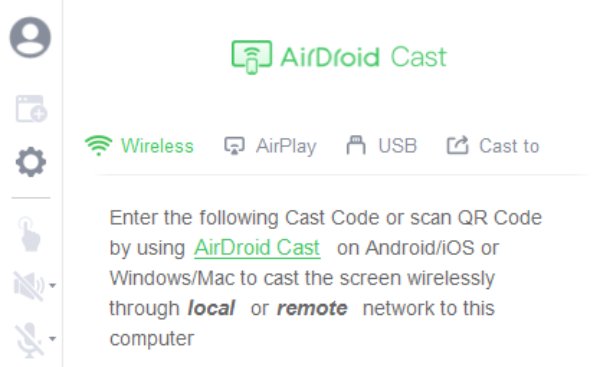
5. 반사경
Reflector 소프트웨어는 사용자에게 iPhone 화면을 PC에서 미러링할 수 있는 완벽한 솔루션을 제공합니다. Miracast 또는 Airplay 프로토콜과 호환되는 모든 장치를 완벽하게 지원합니다. 이 고급스러우면서도 사용자 친화적인 도구는 다른 화면 미러링 응용 프로그램과 차별화되는 수많은 장점과 기능을 제공합니다. iPhone을 PC에 미러링하는 방법은 다음과 같습니다.
1 단계.PC와 iPhone 모두에서 앱을 실행하여 시작하세요. 두 장치를 모두 연결합니다.
2 단계.iPhone에서 "제어 센터"에 액세스합니다. "화면 미러링"을 탭하세요.
3단계.사용 가능한 Airplay 장치 목록에서 이름으로 PC를 선택하십시오.
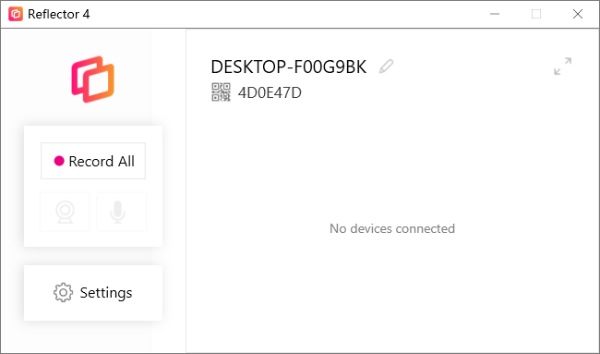
6. Mac 사용자를 위한 화면 미러링
Mac 사용자라면 iPhone을 PC에 미러링하는 것은 다소 간단한 과정입니다. 둘 다 Apple 제품이므로 Screen Mirroring 기능을 사용하여 작업을 직접 완료할 수 있습니다. iPad를 PC에 미러링하기 또한 가능합니다. 그러나 이 방법은 Mac 컴퓨터에서만 작동합니다. Windows와 같은 다른 운영 체제를 사용하는 경우 다음 섹션에 나열된 다른 방법이 필요할 수 있습니다. 간단한 단계는 다음과 같습니다.
1 단계.iPhone 또는 iPad를 Mac과 동일한 Wi-Fi 네트워크에 연결하세요.
2 단계.iPhone 화면 상단에서 아래로 스와이프하여 제어 센터를 엽니다.
3단계.Mac을 검색하려면 "화면 미러링"을 탭하세요. 표시되면 탭하여 iPhone을 Mac에 미러링하세요.
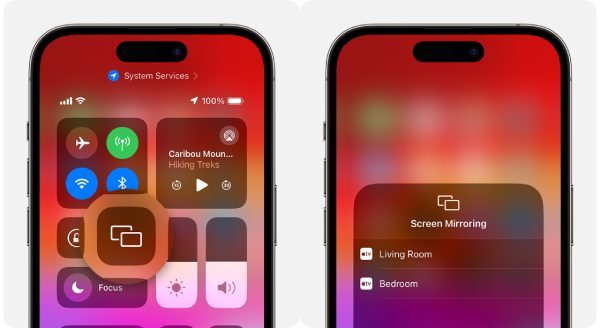
iPhone을 PC로 미러링하는 방법에 대한 FAQ
-
1. Windows PC에서 iPhone 화면 미러링을 사용하려면 Wi-Fi가 필요합니까?
아니요, 필수는 아닙니다. 선호도와 장치 호환성에 따라 Wi-Fi 또는 USB 케이블 옵션을 모두 사용할 수 있습니다.
-
2. iPhone 화면을 PC에 미러링하는 것과 캐스팅하는 것의 차이점은 무엇입니까?
미러링은 iPhone의 디스플레이를 PC에 복제하는 반면 캐스팅에는 선택적 콘텐츠 공유가 포함될 수 있습니다.
-
3. 화면 미러링은 내 iPhone과 PC에서 안전한가요?
예, 합법적인 앱과 보안 연결을 사용하면 화면 미러링이 안전합니다. 올바른 앱을 사용하면 iPhone의 콘텐츠를 더 잘 볼 수 있습니다.
결론
이 가이드에서는 iPhone 화면을 PC에 미러링하는 흥미로운 세계를 살펴보았습니다. 무선 Wi-Fi 연결을 선호하든 USB 케이블의 안정성을 선호하든 iPhone을 미러링하면 시청 경험이 향상될 수 있습니다. 스크린샷 찍기나 녹화와 같은 일부 기능을 즐기면서 안전하고 원활하게 iPhone을 PC에 미러링하려면 다음을 사용할 수 있습니다. AnyRec 폰 미러. 이제 iPhone 콘텐츠를 더 큰 PC 화면에서 자유롭게 공유해 보세요!
100% 보안
